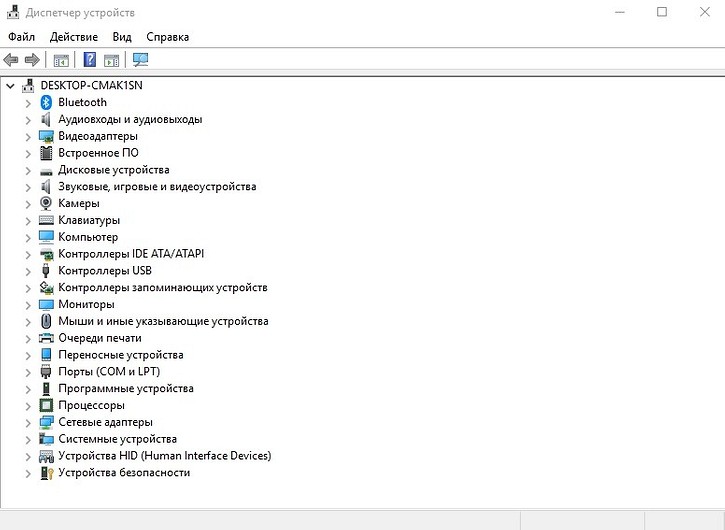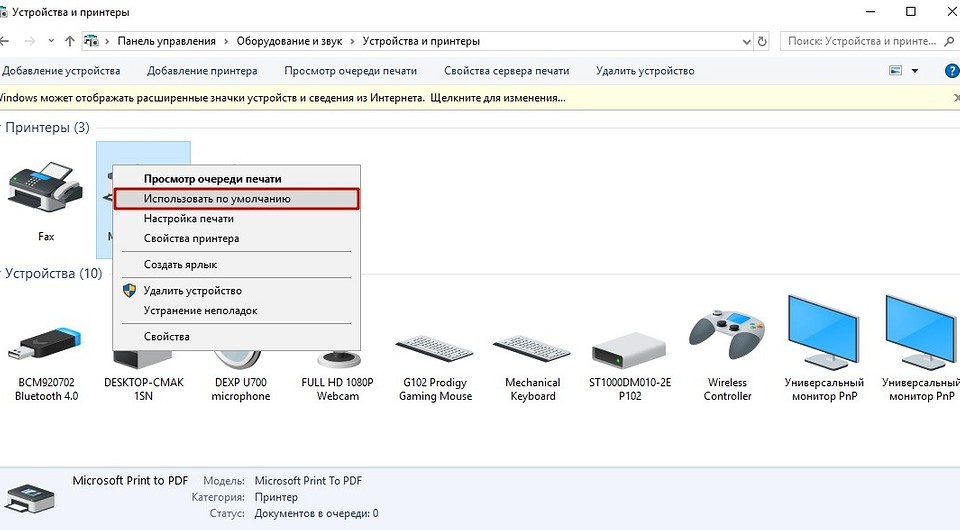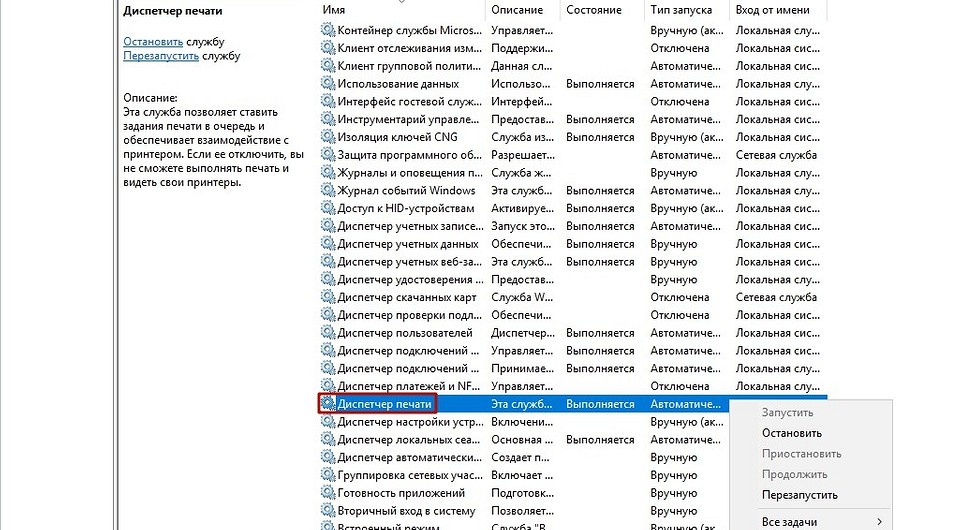Что сделать чтобы комп увидел принтер
Компьютер не видит принтер? Решение проблемы!
Так вы не только сэкономите денежные средства, но и убережете себя от бесполезной траты времени. Только в ыполняйте все действия последовательно. Не нашли решение на первом шаге? Переходите к следующему!
Данный алгоритм подходит для любых современных принтеров, работающих по технологиям лазерной или струйной печати.
Шаг №1. Проверка подключения по USB
Для начала отключите все беспроводные интерфейсы. Отдайте предпочтение подключению по USB напрямую. Использовать разветвители не рекомендуется!
Также важно не перепутать стандарты USB-разъемов, которые широко распространены на новых ПК и ноутбуках.
Старые принтеры могут не поддерживать современные стандарты USB. В таких случаях, если воткнуть соединительный кабель в разъем USB 2.0, то печатающие устройства успешно распознаются, а с USB 3.0 — работать не будут.
Гнезда у третьего поколения USB визуально отличаются от устаревших благодаря синему цвету коннектора.
Отдельно стоит проверить кабель, он не должен быть заломлен или перетёрт.
Шаг №2. Соединение по WiFi или Bluetooth
Актуально только для тех принтеров, которые поддерживают беспроводную связь с компьютером.
К сожалению, WiFi— и Bluetooth—интерфейсы на аппаратах бюджетного и даже среднего класса очень часто выходят из строя. Однако их можно использовать в целях диагностики, если ранее вы были подключены к ПК только через USB.
Успешное соединение принтера по воздуху говорит о том, что используемый кабель или USB-порты нуждаются в обновлении.
Соединение по WiFi
Шаг №3. Установка драйверов
Проверить отсутствие драйверов на печатающем устройстве довольно просто. Следуйте цепочке:
Увидели во вкладке Очереди печати нераспознанные принтеры? Отправляйтесь на сайт службы поддержки производителя, чтобы скачать свежие драйвера.
Шаг №4. Выбор принтера по умолчанию
Оргтехника вошла в готовность и разогрелась, но после отправки документа в печать ничего не происходит? Скорее всего ваш аппарат не выбран в качестве приоритетного.
Шаг №5. Запуск Диспетчера печати
Активные и приостановленные службы Windows
В погоне за оптимизацией ПК, многие пользователи ограничивают работу тех процессов, которые в определенное время им не нужны.
Тоже самое проделывают и продавцы в магазинах, чтобы реализовывать бюджетные компьютеры, первое время обладающие молниеносным откликом.
Случайно или намеренно под оптимизацию могла попасть служба Диспетчера печати. Включить ее можно следующим образом (на примере Windows 10):
Если после проделанных процедур компьютер по-прежнему не видит принтер, обращения в сервисный центр избежать не удастся.
1 комментарий
Приобрел новый ПК, принтер покупал в 19 году пиксма MG2545s, так теперь эти 2 мудока не видят друг друга, драйвер не ставится. все порты уже по переменял, при установке драйвера он подключённую мышь воспринимает как принтер пол часа что-то грузит потом пишем мол проблема извините.
До переустановки ОС с горем пополам установил принтер подключив к портам у LAN, теперь ни чего не помогает.
Почему ноутбук не видит принтер?
Подключили принтер, а компьютер его не видит? Не расстраивайтесь, выполнив простые действия можно исправить это недоразумение.
Современные принтеры, наряду с остальной офисной техникой умеют подключаться к компьютеру разными способами: по USB-кабелю, через Wi-Fi или по локальной сети. Независимо от того, какой тип подключения используется, вы можете столкнуться с проблемой, когда устройство остается не распознанным. Сегодня мы разберем основные способы устранения такой неисправности.
Все перечисленные в статье методы являются универсальными и подходят для продукции таких производителей, как: Canon, HP, Epson, Samsung, Xerox, Brother, OKI, Kyocera и других. Выполняйте все действия последовательно. Если одно вам не помогло, то переходите к следующему до тех пор, пока не испробуете все возможные варианты. В таком случае вы практически гарантировано получите корректно работающее устройство, которое будет отображаться в вашей операционной системе. Кстати о системе. Некоторые действия в зависимости от версии Windows могут слегка отличаться, но по аналогии вы с легкостью можете их выполнить.
Ноутбук не видит принтер через USB
У многих принтер куплен очень давно, и подключить его можно только проводным способом. Поэтому первым делом следует проверить кабели и только после этого переходить к настройке принтера или операционной системы. Если ваш принтер подключен другим способом, то этот шаг можно пропустить.
Первым делом проверьте насколько плотно кабель сидит в обоих гнездах (на материнской плате и в самом принтере). Разумеется, если у вас несколько подходящих проводов, то попробуйте их все. Предварительно лучше осмотреть их на предмет повреждений, обрывов, порезов, перегибов и так далее. Кстати, подсоединять кабель нужно непосредственно к материнской плате. Лучше не использовать USB-порты на лицевой стороне корпуса и не прибегать к помощи различных USB-хабов и удлинителей.
Также проверьте версию USB-разъема. Самые популярные варианты — 2.0 и 3.0. Первый имеет черный окрас, а второй — синий. Старую технику лучше подключить в коннектор более ранней ревизии. Тем более, если вы используете старую операционную систему и старое железо. Еще желательно использовать кабель, который шел в комплекте с принтером. Именно с ним устройство будет полностью совместимо. И напоследок убедитесь, что у вас подходящий провод. Дело в том, что многие начинающие пользователи путают его с Ethernet разъемом из-за того, что они визуально очень похожи. Но не стоит пытаться засовывать в принтер кабель для подключения компьютера к маршрутизатору, а потом задаваться вопросом: «почему ноутбук не видит принтер через шнур?»
Ноутбук не распознает принтер через Wi-Fi
Если вы используете беспроводное подключение, то вероятнее всего проблема программного характера. Очень редко, но всё же случается, что выходит из строя интегрированный Wi-Fi модуль в самом принтере. Диагностировать такую неисправность довольно сложно в домашних условиях. И приступать к проверке модуля следует только в том случае, если другие способы не помогли.
Что делать, если ноутбук не видит принтер: действуем по шагам
Установка драйверов
Для правильного функционирования многих, подключенных к компьютеру устройств, требуются драйверы. Это специальное программное обеспечение, с помощью которого операционная система получает доступ к аппаратным возможностям оборудования (в данном случае принтера). Иногда случается так, что драйверы работают корректно, а потом в результате системного сбоя они перестают функционировать. Причем Windows может и не оповестить пользователя о проблеме. Да и вообще, сама может быть не в курсе происходящего.
Поэтому следует начать именно с установки/переустановки драйверов. Не стоит пользоваться различными драйвер-паками. Намного практичнее будет поискать нужные файлы на официальном сайте разработчика устройства. И время от времени следует возвращаться к нему, ведь многие крупные компании регулярно выпускают апдейты для своего программного обеспечения.
Для того чтобы проверить состояние текущих драйверов, нужно зайти в «Диспетчер устройств». Для этого выполните следующие действия:
Если вы увидите название вашего принтера, то можно с уверенностью сказать, что проблема не в кабеле и не в Wi-Fi модуле. Однако если рядом с наименованием устройства вы видите желтый или красный восклицательный знак, то, скорее всего, драйверы работают неправильно. Также можно нажать правой клавишей мыши по принтеру и выбрать пункт «Свойства». Если в описании вы увидите надпись «Устройство работает нормально», то можно переходить к следующему способу устранения проблемы.
Если вы хотите полностью убедиться, что проблема не в программном обеспечении, попробуйте полностью удалить все драйверы и поставить их заново. Причем следует попробовать установку различных версий ПО. Потому что случается так, что на определенном железе и операционной системе требуется какая-то конкретная версий драйвера, и не обязательно она будет самая последняя. Тут уже всё зависит от конкретного случая. Какой-то панацеи не существует. По этой же причине бывает, что ноутбук видит принтер, как другое устройство.
Выбор устройства печати
Еще одна распространенная причина, почему ноутбук не находит принтер — неправильно выбранное устройство в средствах для печати. По умолчанию должен быть выбран принтер, на котором вы хотите выполнить печать. Это нужно для того, чтобы задания в автоматическом режиме отправлялись на устройство, которое в приоритете стоит выше остальных. Сделать это очень просто.
Проверка службы печати
Все вышеописанные действия бесполезны в случае, если у вас отключена служба, отвечающая за печать. Такое часто происходит, когда пользователь в погоне за оптимизацией работы операционной системы деактивирует службы, которые ему не нужны. И хоть каждый процесс в отдельности «кушает» очень мало системных ресурсов, если приостановить работу нескольких десятков служб, это может слегка разгрузить ваш компьютер и особенно процессор. Подобная манипуляция очень распространена среди владельцев слабых компьютеров. Поэтому может быть, вы когда-то отключали ненужные процессы, а потом про это забыли. Для того чтобы проверить фоновые приложения, потребуется зайти в специальный диспетчер.
Если она отключена, то поменяйте тип запуска на «Автоматически». Если вылетает ошибка, то попробуйте ее сначала запустить и только потом поменять тип запуска. В графе «Состояние» должна быть надпись «Выполняется».
Используем встроенное средство устранения проблем
Существует утилита от разработчиков Windows, которая в автоматическом режиме ищет неполадки в определенной категории. Она, конечно, помогает редко, но бывает, что её удается исправить ситуацию. Воспользоваться этим средством можно тремя способами:
Независимо от выбранного способа запуска, будет активировано инструмент автоматического исправления. Утилита сканирует систему на наличие подсоединенных к ней устройств печати и проверяет наличие проблем с ними. Будет проверено: устойчивость и наличие соединений, актуальность и целостность драйверов. Система попытается сама автоматически исправить работу принтера.
Как подключить принтер к компьютеру, если он его не видит
В это статье мы рассмотрим подробной все возможные причины, почему принтер может не определиться по USB, через Вай-Фай или по локальной сети. Будут данны варианты устранения плохого подключения, переустановки программного обеспечения, правильной настройки оборудования и службы печати, проблемы с операционной системой и еще несколько других. Инструкции применимы для любых моделей устройств фирм Canon, HP, Epson, Samsung, Xerox, Brother, OKI, Kyocera.
Несмотря на бурное развитие беспроводных технологий, многие пользователи и далее применяют USB кабеля для подключения своей печатающей техники. Проблема, когда ноутбук или компьютер не видит принтер, часто возникает именно по этой причине в процессе установки. «Комп» попросту не находит печатающее устройство или не распознает его на выбранном порту.
Нередки случаи, когда ПК перестал видеть аппарат для печати в операционных системах Windows 7, 8, 10 в локальной сети или через WiHi. Хотя раньше техника исправно работала без сбоев и проблем. К тому же, принтера может не оказаться в диспетчере устройств, что сигнализирует о «слетевших» драйверах.
Неправильное подключение
Если только купили новое печатающее устройство или подключаете старую технику к новому ПК, но Виндовс даже не хочет определять устройство, то первым делом следует проверить правильность подключения.
Поврежден кабель
Физическая целостность шнуров не менее важна для правильной работы техники. Тщательно проверьте используемые кабеля на предмет повреждений, обрывов, порезов, перегибания. Сделайте осмотр штекеров, чтобы узнать их реальное состояние. Если сам принтер или ПК часто используется с другой техникой, то стоит заглянуть на его входы и состояние крепления с кабелями подключения. Соединение должно быть четким, ничего не должно болтаться, никаких натяжек шнуров не допускается.
Проблема с драйверами
Часто ноутбук не видит периферийную технику в операционных системах Windows 7 или 8 из-за «слетания» драйверов. Это специальное программное обеспечение, которое руководит работой принтера в процессе печати. Чтобы проверить наличие такой проблемы, следует произвести несколько простых шагов:
Выбрано другое устройство печати
Принтер, на который отправляются задания печати, должен быть выбран основным по умолчанию на ноутбуке или компьютере пользователя, чтобы задания автоматически попадали к нему. Чтобы это проверить, следует через панель управления зайти в раздел «Устройства и принтеры», дождитесь когда отобразятся в списке все модели техники, выберите свой «девайс». Потом правой клавишей мыши вызываем меню, в котором выбираем пункт «Использовать по умолчанию», если до этого он не был выбран.
Не запущена служба печати Windows
Кроме драйверов, работой печатающей техники в ОС Виндовс управляет специальная служба. Речь идет о «Диспетчере печати», запуск которой в данную минуту нужно проверить. Для этого запустите оснастку «Управление», как это показано в первом пункте раздела по драйверам. Далее:
Особенности Windows 10
После обновления Вин 10 у многих система перестала находить печатающие устройства или, они просто перестали работать сами по себе, хотя до «апдейта» все было отлично. В этом разделе найдете подробные инструкции действий для устранения неисправностей, когда Ваш ноутбук или компьютер не видит принтер через USB в Windows 10, с объяснениями и скриншотами для неопытных пользователей этой операционной системы.
Инструкции применимы, если Виндовс 10 выдает ошибки «Драйвер недоступен», «Работа приостановлена», «Принтер требует внимания». Ниже приведен правильный порядок действий в таких неординарных случаях для моделей печатающих устройств производителей HP, Canon, Samsung и других марок. Подробное внимание уделено ситуации проблем с драйверами, когда они не устанавливаются стандартным автоматическим методом.
Встроенные средства устранения проблем
Воспользоваться средством автоматического устранения проблем с принтером в «десятке» можно тремя способами:
Независимо от выбранного способа запуска, будет активировано инструмент автоматического исправления. Утилита сканирует систему на наличие подсоединенных к ней устройств печати и проверяет наличие проблем с ними. Будет проверено: устойчивость и наличие соединений, актуальность и целостность драйверов. Система попытается сама автоматически исправить работу принтера.
Ручное добавление принтера
Если первый вариант с применением специальной утилиты не помог решить проблему, то попробуйте добавить устройство печати самостоятельно вручную. Для этого в панели управления найдите раздел «Принтеры и сканеры». Справа найдите кнопку добавления и нажмите ее. После начала поиска внизу будет ярлык «Нужный принтер отсутствует в списке». Нажмите его и в окне, которое появилось, выберите любой пункт более всего соответствующий Вашей ситуации.
Установка драйверов вручную
Как еще один вариант, можно смело рассматривать скачивание и установку принтера через программу драйверов. Большая часть программного обеспечения печатающей техники имеет встроенные средства обнаружения. Чем и воспользуемся в нашем проблемной случае. При наличии установочного диска к принтеру можно считать, что Вам крупно повезло. Если такого носителя с драйверами найти не удалось, то загрузите последнюю версию драйверов с сайта производителя принтера.
Перед установкой набора новых файлов, старые, при их наличии, рекомендуется удалить для исключения конфликтов ПО. Чтобы вычистить систему от старых драйверов можно воспользоваться командой Windows+R, в окне набрать «printui /s», перейти на закладку «Драйвера», выбрать нужный пакет и удалить. В некоторых случаях перед удалением необходимо останавливать службу печати, а после запускать обратно. Это делается через командную строку запросами «net stop spooler» и «net start spooler» соответственно.
Советы и решения от производителей
Популярные производители техники не остались в стороне от проблем и выразили свое мнение по поводу проблемы. Можно прислушаться к их рекомендациям, которые подскажут в каком направлении следует двигаться для решения неисправности, когда не работает принтер на Windows 10.
Средства от производителей техники
Аналогичные «Майкрософтовским» утилиты устранения проблем работы с принтером есть и у многих производителей печатающих устройств. Их работа заточена под модели своих устройств, что значительно повышает шансы при их использовании.
Видео инструкция
Решение проблем с поддержкой USB принтера в «десятке».
Не видит сетевой принтер
В случае если ПК не распознает сетевой принтер, основными проблемами могут быть:
Проблемы в ОС
Неисправности или неправильные настройки отдельных компонентов операционной системы или самого компьютера могут влиять на работу печатающей техники. Подробней рассмотрим варианты проблем с антивирусным обеспечением, настройками БИОС, наличием вирусов, которые в первую очередь следует устранить, если ПК не видит принтер.
Неисправность самого принтера
Из перечня возможных причин неисправностей, из-за которых принтер не работает и отказывается печатать, нельзя исключать поломку одного из компонентов самого печатающего устройства. Это может быть что угодно, начиная от сломанного входа соединения на корпусе и заканчивая выходом из строя системной платы. Такой ремонт будет стоить дорого и произвести его в домашних условия неопытному пользователю не по силам самостоятельно. Следует воспользоваться услугами сервисного центра, где опытные мастера смогут починить технику.
Почему компьютер не видит принтер: 10 способов что делать, если ПК перестал видеть принтер

Сегодня же ваш принтер, подключённый посредством USB-шнура, беспроводной сети или проводного интернета, остаётся не опознан, какие бы усилия вы ни предпринимали. Способ подключения, как и фирма-производитель, в данном случае значения не имеют: компьютер может отказаться видеть совершенно любой принтер — в статье мы расскажем, что предпринять, чтобы вернуть себе возможность распечатывать нужные документы.
Пошаговая инструкция, представленная ниже, столь же универсальна, что и описываемая проблема: просто следуйте алгоритму шаг за шагом, аккуратно выполняя все перечисленные действия. Не пренебрегайте отдельными разделами или шагами: может оказаться, что именно проигнорированные вами пункты помогли бы максимально быстро устранить неисправность. Шаги, которые не получается выполнить с первого раза, можете повторить, прежде чем перейти к следующему этапу: так вы полностью исключите случайные ошибки.
Что ж, переходим к подробному рассказу, по каким причинам комп не видит принтер в Windows 7, Windows 8 или Windows 10 — и что необходимо предпринять, чтобы нормализовать ситуацию. Возможно, отдельные пункты инструкций будут незначительно отличаться от того, что вы видите на своём экране — но принципиальных расхождений вы не обнаружите, и задача, будет гарантированно решена.
10 способов исправления причин, почему не видит принтер компьютер
Сразу оговоримся: неполадка может носить программный или аппаратный характер, то есть быть связана с работой операционной системы или «железа». В первом случае все возможные неисправности вы легко устраните своими силами, без привлечения специалистов или товарищей-знатоков; во втором всё зависит от тяжести ситуации. Иногда решение аппаратной проблемы проще, чем вы могли бы себе представить; в остальных же случаях, если речь идёт о поломке, придётся обращаться за помощью профессионалов. Не стоит заранее отчаиваться: следуйте приведённому ниже алгоритму, — и, вполне вероятно, справитесь самостоятельно.
Способ #1: Если компьютер был выключен в режиме «сна», перезагрузите ПК и принтер
Первая проблема, с которой сталкиваются пользователи, разрешающие компьютеру переходить в режим сна или гибернации, — решается предельно легко. Если комп не видит принтер, просто выполните перезагрузку. В дополнение можете выключить, а затем включить и сам принтер — лишним это действие в любом случае не будет.
После нового включения удостоверьтесь, что на панели принтера моргает (или, в зависимости от модели) постоянно горит светодиод, извещающий о подключении к электросети. Если диод не подаёт признаков жизни, вполне возможно, что дело заключается в поломке «железа» — тогда остаётся нести устройство в ремонт.
Способ #2: Проверьте, какой принтер выбран для печати
Переходим к программным факторам. Часто случается, что, пытаясь отправить на печать документ, созданный в каком-либо текстовом редакторе, рисунок, сводную таблицу, вы не можете обнаружить в меню вывода нужный принтер. Соответственно, если вы уже нажали кнопку «Распечатать», не посмотрев, на какой принтер должен быть отправлен документ, никакого результата, скорее всего, вообще не будет.
Чтобы избавиться от неполадки, мешающей получить твёрдую копию файла, следуйте предлагаемой ниже инструкции:
Способ #3: Воспользуйтесь средством устранения неполадок Windows
Как ни странно, это встроенное системное средство, известное малой эффективностью, может помочь справиться с рядом локальных проблем, включая и ситуацию, в которой компьютер не видит принтер. Программа работает в почти полностью автоматическом режиме: вам нужно лишь запустить «помощник» и, по завершении сканирования, согласиться на устранение обнаруженных проблем.
Итак, компьютер не видит принтер. Что делать, читайте в инструкции:
Дайте инструменту время на проверку возможных проблем: она может занять от десятка-другого секунд до нескольких минут. В результате вы увидите окошко с перечнем выявленных неполадок и предложениями по их исправлению. Часть неисправностей будет ликвидирована автоматически, ещё на этапе сканирования; устранение прочих вам понадобится подтвердить нажатием на соответствующую кнопку.
Способ #4: Проверьте подключение принтера к ПК
Казалось бы, ошибиться с подключением принтера к компу просто невозможно: спутать характерную форму разъёма или вовсе забыть подсоединить кабель не в силах даже неопытный пользователь. И тем не менее если компьютер пишет, что принтер не подключен, не поленитесь проверить, что «стыковка» устройств выполнена корректно.
Приведённые в этом подразделе советы помогут только если компьютер перестал видеть принтер совершенно, и вы не видите в списке периферийных устройств даже намёка на оборудование. Если проблема возникает периодически, наилучшим решением будет обратиться в сервисный центр или, пока сохраняется возможность, обменять устройство по гарантии.
Способ #5: Проверьте индикаторы принтера
Светодиоды, встроенные в верхнюю или, реже, переднюю панель, предназначены для исчерпывающего описания возникающих в ходе работы проблем — правда, передаваемые сигналы ещё нужно прочитать. Огоньки на корпусе могут быть разного цвета: зелёного (обычно сигнализирует об исправности), оранжевого или красного. Если после подключения не загорается ни один светодиод, дело наверняка в поломке внутренней электрики — в этом случае самостоятельное решение вопроса маловероятно.
Вместе с тем не стоит ожидать, что огоньки будут гореть постоянно: как правило, так ведёт себя только диод кнопки питания, в то время как остальные подают сигналы периодически, по мере необходимости.
Для продукции Epson, Samsung, HP, Xerox, некоторых других компаний-производителей, печатающей по лазерной технологии, загорание красного светодиода может свидетельствовать о разных неполадках. В этом случае вы не столкнётесь с вопросом, почему принтер не подключается к компьютеру, но изучить возможные причины неисправности в любом случае интересно. Моргание красной лампочки извещает, что:
Как показывает практика, чаще всего проблемы возникают с подачей бумаги и картриджами; к счастью, и решить такие вопросы проще всего — исчерпывающий ответ вы найдёте в прилагаемой производителем инструкции (обычно — в разделе «Устранение неполадок»).
Пошаговая инструкция по поиску неисправности по индикаторам
Если в штатном режиме принтер не подключается к компьютеру, что делать, расскажет следующая пошаговая инструкция:
Очень часто вместо одного светодиода светится сразу несколько — например, зелёный и оранжевый (красный).
В такой ситуации одновременное загорание может свидетельствовать:
Можете попробовать, даже если оборудование находится в аварийном состоянии, распечатать подробный отчёт об имеющихся неполадках. Для этого требуется, не выключая принтер, подключённый к ПК, зажать кнопку, напротив которой мигает оранжевый или красный индикатор, и несколько секунд подержать. В результате вы получите лист с описанием проблемы и узнаете, чего именно не хватает для счастья вашему принтеру; может случиться, что для нормальной работы требовалось всего лишь заменить картридж с кончившейся краской.
Способ #6: Проверьте USB кабель принтера
Теперь немного о вопросе, почему компьютер не видит принтер через USB в Windows. Выявить все возможные причины (и, конечно, устранить их) поможет следующий алгоритм действий:
Наконец, если принтер не подключается к компьютеру через USB, дело может быть в длине провода: при слишком большой протяжённости сигнал может просто не доходить до устройства назначения. Замените кабель на другой, покороче, и повторите попытку.
Способ #7: Переустановите драйвер принтера
Ни один принтер, сканер или иное периферийное устройство не будет работать, если в системе отсутствует соответствующий драйвер. Эта системная утилита отвечает практически за все процессы взаимодействия: от верного опознавания оборудования на направления на печать или проверки заполненности картриджа. Приложение может быть повреждено или даже удалено по самым разным причинам: от необдуманных действий самого пользователя до системного сбоя и даже работы вредоносного кода. В идеале в этом случае вы должны увидеть уведомление об ошибке — но ОС может просто промолчать, не обнаружив неполадки или проигнорировав её.
Решение вопроса вполне логично: вам требуется переустановить драйвер. Если лень искать служебную утилиту для вашей модели принтера, скачайте одну из авторских сборок: скорее всего, в ней содержится и нужная вам версия. Однако оптимальным выходом из ситуации станет скачивание драйвера на официальном сайте компании-разработчика.
Итак, не подключается принтер к компьютеру через WiFi. Компьютер не видит принтер через WiFi или проводным способом? — следуйте предлагаемой нами инструкции:
Значительно сложнее ситуация, в которой вы не можете отыскать в списке доступных устройств проблемное. Если компьютер не видит принтер по WiFi или USB, попробуйте следующий порядок действий:
После того, как инсталляция служебной утилиты будет завершена, обязательно снова выключите принтер и перезагрузите компьютер. После нового включения проверьте, не решена ли наконец проблема.
Способ #8: Проверьте функционирование драйвера USB-контроллера
Вполне может случиться, что причина неполадки, из-за которой ПК не опознаёт печатающее устройство, в драйвере — но не самого принтера, а контроллера ЮСБ-портов. Обнаружить проблему, проявляющуюся таким образом, совсем не трудно: вы увидите, что не только ПК не видит принтер, но и остальные USB-устройства не опознаются.
Проверить состояние контроллера вы сможете в уже известном по предыдущему пункту «Диспетчере устройств». Здесь же имеется возможность обновить драйверы или переустановить их.
Способ #9: Проверьте службу печати
Документ, рисунок или любой другой файл не может быть послан на печать просто так, без прохождения ряда промежуточных инстанций. Помимо драйвера принтера, в деле всегда участвует системный инструмент: служба печати. Удалить или полностью завершить его нельзя, а вот приостановить процесс можете как пользователь, так и сама система. Обычно при возникновении такой неполадки принтер остаётся виден для компьютера, однако напечатать ничего, вплоть до полного устранения неисправности, вы не сможете. В зависимости от обстоятельств ПК, на котором не работает системная служба, может зависать или функционировать в обычном режиме.
Чтобы ликвидировать проблему, вам нужно выполнить следующие действия:
Кроме того, имеет смысл попробовать перезапустить системный инструмент, приостановив, а затем вновь включив его: возможно, компьютеру поможет обнаружить принтер именно принудительный запуск.
Способ #10: Проверьте работу принтера на другом компьютере
Установите драйвер
В начале проверки вам потребуется установить на «запасной» комп драйвер. Если подключение производилось раньше, можете этот шаг пропустить: системная утилита уже имеется на ПК. И всё же советуем провести инсталляцию с самого начала: возможно, драйвер успел устареть, был удалён или находится в неисправном состоянии, что, разумеется, делает подключение невозможным. Характерно, что операционная система может и не сообщить об ошибке: или потому, что не обнаружила её, или потому, что проигнорировала.
Чтобы ответить на вопрос, почему компьютер не подключает принтер, можете воспользоваться авторской сборкой драйверов, заранее скачанной с вызывающего доверие сайта. Однако лучше загрузить на жёсткий диск служебную утилиту, размещённую на официальном сайте компании-производителя: тогда вы гарантированно получите актуальную и полностью рабочую версию. Чтобы избежать проблем в будущем, не забывайте время от времени обновляться, посещая всё тот же сайт.
Посмотреть текущее состояние драйвера вы можете следующим образом:
Вместо обновления можете, если не подключается принтер к компу, полностью удалить служебную утилиту, воспользовавшись тем же меню опций. Когда процесс будет завершён, перезагрузите ПК. Заодно можете выполнить цикл выключения-включения и для печатающего устройства. После нового включения проверьте, не ликвидирована ли неисправность.
Выберете устройство печати
Неплохой способ избавиться от возможных проблем — заранее установить свой принтер в качестве печатающего оборудования по умолчанию. Это поможет, в частности, если не получается сразу отправить документ на печать по нужному адресу. Ничего сложного в настройке нет — просто следуйте инструкции:
Проверьте службу печати
Манипуляции, которые мы перечислили выше, окажутся совершенно бесполезны, если по какой-либо причине в операционной системе приостановлена служба печати. Обычно она работает как фоновый процесс и полностью удалена быть не может — но сбой происходит и при постановке на паузу. Случается такое, в частности, при попытке оптимизировать нагрузку на слабый комп. Включить «Диспетчер печати» обратно вы можете в соответствующем разделе операционной системы.
Заключительные советы
Один из ответов на вопрос, почему ПК не видит принтер, если вы применяете беспроводное подключение, — сбой размещённого в корпусе оборудования модуля приёма вай-фай. Эта, как и многие другие возможные аппаратные проблемы, в домашних условиях почти никогда не может быть ни проверена, ни исправлена. Начинайте ликвидацию неполадки с легко решаемых программных и «железных» факторов — всё остальное лучше доверить специалистам.